
Se você tem pensado sobre a limpeza de Primavera do seu telefone Android O 1-2-3 Guia para Spring Cleaning Seu Smartphone Android O Guia 1-2-3 para Spring Cleaning Seu Smartphone Android Se o seu telefone Android começou a abrandar depois de um pouco de tempo, aqui está como você pode acelerá-lo novamente! Leia mais, um bom lugar para começar é o seu aplicativo de SMS. Você pode não perceber que suas conversas por SMS - especialmente aquelas com imagens - podem ocupar muito espaço no seu telefone. Se a memória do telefone é um bem precioso, é fácil excluir mensagens individuais ou conversas inteiras para liberar espaço em seu telefone Como liberar espaço de armazenamento em seu dispositivo Android Como liberar espaço de armazenamento em seu dispositivo Android Se você ficou sem armazenamento espaço no seu telefone ou tablet Android, podemos ajudá-lo a liberá-lo. Consulte Mais informação .
Dada a popularidade de aplicativos de SMS de terceiros entre os usuários do Android 7 Incríveis aplicativos Android grátis para melhor mensagens de texto SMS 7 aplicativos Android incríveis para melhor SMS Mensagens de texto Esses aplicativos melhorarão muito a sua experiência de mensagens de texto no Android. Leia Mais, vamos orientá-lo sobre como excluir suas mensagens SMS no aplicativo de ações, bem como uma seleção de aplicativos populares de terceiros.
Como bônus, se você descobrir que tende a excluir inadvertidamente as mensagens que pretendia manter, mostraremos como recuperá-las.
Aplicativo de Mensagens da Samsung
Se você estiver usando um dispositivo Samsung executando seu software TouchWiz, o Android Skins explicou: Como os fabricantes de hardware mudam o Android? Skins para Android explicados: como os fabricantes de hardware mudam o Android para estoque? Fabricantes de hardware gostam de levar o Android e transformá-lo em algo que é inteiramente deles, mas isso é bom ou ruim? Dê uma olhada e compare estas diferentes skins Android. Leia mais, seu aplicativo de mensagens de texto padrão é provavelmente chamado de mensagens. Felizmente, é fácil excluir mensagens neste aplicativo.
Excluir uma mensagem
Para excluir apenas uma mensagem, abra o aplicativo Mensagens, navegue até a conversa e abra-a.
Pressione e segure a mensagem que você deseja excluir até que o menu Opções de mensagem seja exibido. Toque no botão Excluir na parte superior do menu.
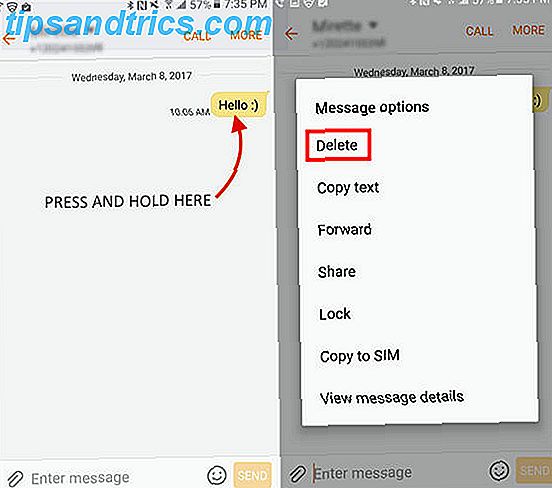
Excluir uma seleção de mensagens
Com a conversa aberta, toque no botão Mais no canto superior direito e toque em Excluir . As caixas de seleção serão exibidas ao lado das mensagens individuais. Toque nas mensagens que você deseja excluir e toque no botão Excluir no canto superior direito.

Excluir conversas inteiras
Abra o aplicativo Mensagens na lista de mensagens recebidas. Mantenha pressionada a conversa que você deseja excluir. As caixas de seleção serão exibidas ao lado das conversas individuais.
A conversa que você selecionou já estará marcada. Você pode excluir essa conversa tocando no botão Excluir ou verificar conversas adicionais para excluir em massa.

Outros aplicativos de mensagens
Há uma abundância de grandes aplicativos de mensagens de terceiros Texto melhor com esses aplicativos de SMS alternativos para Android Texto melhor com esses aplicativos de SMS alternativos para Android Não gosta de seu aplicativo de SMS padrão? Experimente um novo! Leia mais para usuários do Android. Embora você descubra que pode haver pequenas diferenças em como excluir conversas ou mensagens nesses aplicativos, as instruções a seguir serão aplicadas à maioria dos aplicativos, incluindo mensagens do Android (que é feito pelo Google e é o aplicativo de mensagens de texto padrão no Android), Pulse SMS, QKSMS, Textra e ChompSMS.
Excluir uma mensagem
Mensagens do Android, Pulse SMS, ChompSMS e Textra - Para excluir uma mensagem, abra a conversa, pressione e segure a mensagem que deseja excluir até que um menu na parte superior da tela seja exibido. Toque no ícone da lixeira para excluí-lo. A captura de tela abaixo foi tirada nas mensagens do Android:

QKSMS - Você não pode excluir mensagens individuais.
Excluir uma seleção de mensagens
Pulse SMS e Textra - Exclua uma seleção de mensagens tocando e segurando a mensagem que você deseja excluir até que o menu seja exibido. Selecione todas as mensagens que você deseja excluir tocando nelas e, em seguida, toque no ícone da lixeira .
ChompSMS - Toque no ícone de menu (três pontos) e toque em Excluir múltiplos . Caixas de seleção serão exibidas pelas mensagens para você selecionar as que deseja excluir. Depois de fazer sua seleção, toque na marca de seleção para excluí-las. A imagem abaixo foi tirada em ChompSMS:

Mensagens do Android e QKSMS - Você não pode excluir uma seleção de mensagens.
Excluir conversas inteiras
Mensagens do Android, QKSMS, Pulse SMS e ChompSMS - Para excluir uma conversa inteira, abra-a, toque no botão de menu (três pontos) e toque em Excluir conversas . A captura de tela a seguir foi tirada no QKSMS:

Textra - Para excluir uma conversa inteira, abra-a, toque no ícone de seta e toque no ícone da lixeira .
Mensagens do Android, QKSMS, Pulse SMS e Textra - Para excluir várias conversas, comece na lista de mensagens e mantenha pressionada uma das conversas que deseja excluir até que o menu seja exibido. Toque em todas as conversas que você deseja excluir para selecioná-las também e toque no ícone da lixeira para excluí-las. No SMS do Pulse, você também pode excluir conversas individuais passando-as para a esquerda.
ChompSMS - Para excluir uma ou mais conversas da lista de mensagens, toque no botão de menu (três pontos) e toque em excluir múltiplos .
Se preferir manter a caixa de entrada da sua mensagem limpa, mas não quiser excluir suas mensagens, você pode arquivar conversas em mensagens do Android e SMS de pulso.
Restaurar Mensagens Excluídas
Se você apagou as mensagens por engano, existe uma maneira de restaurá-las. O problema é que você precisa ter feito o backup das suas mensagens primeiro. Isso certamente não ajudará se você estiver lendo isso depois de já ter excluído a mensagem, mas, infelizmente, essa é a única opção confiável atualmente disponível.
Backup e restauração de SMS
Você pode fazer backup de suas mensagens diretamente no seu telefone usando um aplicativo chamado SMS Backup & Restore.
Download - Backup e Restauração de SMS (Grátis)
Abra o aplicativo e toque em Backup . Você pode optar por fazer backup de todos os registros de chamadas, mensagens SMS e / ou conversas SMS selecionadas. Verifique se há uma marca de seleção ao lado dos itens que você deseja fazer backup.
Você pode escolher um local de backup: Google Drive, Dropbox ou localmente no seu telefone. Se você optar por salvá-lo localmente, poderá escolher o local exato do backup.

Depois de criar seu primeiro backup, o SMS Backup & Restore solicitará que você agende backups automáticos. Você pode repetir os backups por minuto, hora ou dia. Este recurso é particularmente útil, pois você pode configurá-lo e esquecê-lo, sabendo que suas mensagens serão armazenadas em backup com segurança.
Se você quiser criar ou editar um agendamento, poderá acessar essa configuração tocando no botão de menu (três pontos) e em Preferências > Backups agendados .

Para restaurar suas mensagens, inicie o aplicativo e toque na opção Restaurar . Se você criou um backup local, o aplicativo irá exibi-lo como sua opção padrão.

Se você fez backup de suas mensagens SMS no Google Drive ou no Dropbox, será solicitado que você selecione o serviço em nuvem que está usando.
Se você tiver backups em vários locais, o padrão será a cópia local, mas você poderá alternar para uma versão da nuvem tocando no registro de chamadas ou nas mensagens SMS e, em seguida, selecionando seu serviço de nuvem nas guias disponíveis. (Na captura de tela acima, você tocaria na cópia local cujo padrão é "21 de março de 2017".)
Depois de selecionar o backup de sua escolha, toque no botão Restaurar . Uma mensagem será exibida solicitando que você faça o Backup e Restauração do SMS do seu aplicativo de SMS padrão. Isso é necessário para o processo de restauração ser concluído.

Quando a restauração estiver concluída, você poderá abrir o aplicativo de SMS de sua escolha e ele solicitará que você torne o aplicativo de SMS padrão novamente. Para ver o aplicativo em ação, confira o vídeo abaixo:
Agora é sua vez
Manter o telefone limpo pode tornar-se uma tarefa difícil, mas se você ficar por dentro do aplicativo de mensagens, verá que pode economizar espaço para outros conteúdos importantes. Economize espaço no Android com ótimos aplicativos com menos de 10 megabytes em armazenamento? Economize espaço no Android com ótimos aplicativos com menos de 10 megabytes Reduzindo o espaço de armazenamento em seu telefone ou tablet? Esses minúsculos aplicativos devem ser capazes de remediar isso! Leia mais como aplicativos, músicas, vídeos e fotos.
Que dicas e truques você tem para manter seu telefone Android limpo? Deixe-nos saber nos comentários.


![Aplicativo Gratuito da Bíblia Sagrada baixado para mais de 50 milhões de dispositivos móveis [Atualizações]](https://www.tipsandtrics.com/img/android/885/free-holy-bible-app-downloaded-over-50-million-mobile-devices.jpg)
